Excelでデータが保存できない時の修復方法を紹介!
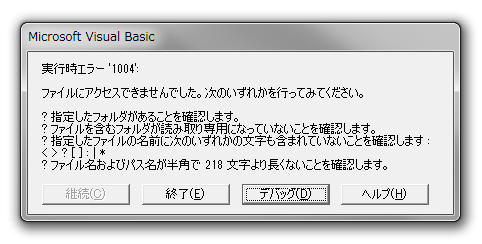
引用: http://officetanaka.net/excel/vba/tips/149-01.png
Excelは、職場や学校でごく一般的に使われているソフトです。現在では個人での使用だけでなく、共有機能を使用して、複数人で使うのも珍しくありません。そんなExcelで作成したファイルが保存できないというエラーが発生することがあります。特に大量のデータを入力した資料などは、保存できないとせっかくの努力が無になってしまいます。データが消える恐れもあるため、一刻も早く修復したいエラーです。
そこで今回は、Excelでデータが保存できない時の主な原因と修復方法を紹介します。そして、あまり一般的なケースではありませんが、画像を資料に張り付けた時に、ファイルが保存できないエラーに関してもその対処法を紹介します。
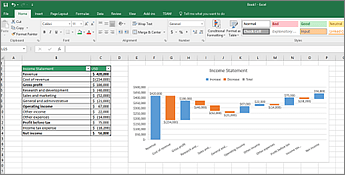
引用: https://support.content.office.net/ja-jp/media/4349a243-3160-42dc-b079-87736c9f1326.png
Excelでデータが保存できない時の原因と修復方法① HDDやSSDなど保存先の容量がない

引用: https://pc-kaizen.com/wp-content/uploads/2017/05/Windows10-HDD%E3%83%8F%E3%83%BC%E3%83%89%E3%83%87%E3%82%A3%E3%82%B9%E3%82%AF%E3%81%AE%E5%AE%B9%E9%87%8F%E3%81%AE%E7%A2%BA%E8%AA%8D%E3%81%AE%E4%BB%95%E6%96%B95.png
まず1つ目のExcelでデータが保存できない時の原因は、HDDやSSDなど、ファイルを保存する場所の容量不足です。Excelでデータが保存できない時の原因としては、一番特定と、対処が簡単だと言えるでしょう。あまりHDDの容量が限界になるというケースは、大容量のHDDを搭載しているPCでは起こりにくい現象ですが、モバイルノートPCなど、HDDの容量が比較的小さいPCだと、気づかずに容量がいっぱいになりファイルが保存できなくなっている可能性があります。
ハードディスクの容量が小さいPCを使っている人で、Excelのファイルが保存できないときには一度ハードディスクの容量を確認してみてください。
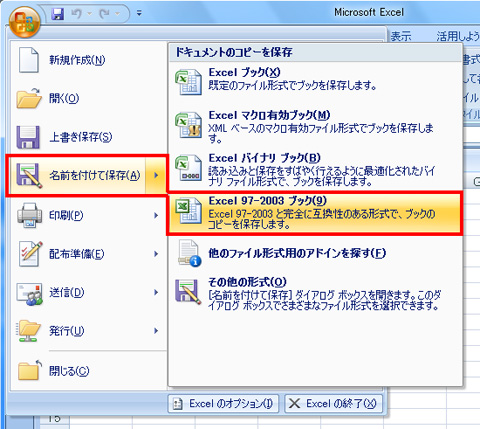
引用: https://azby.fmworld.net/usage/windows_tips/20070523/images/img02.jpg
Excelでデータが保存できない時の原因と修復方法② ファイル名が長すぎる
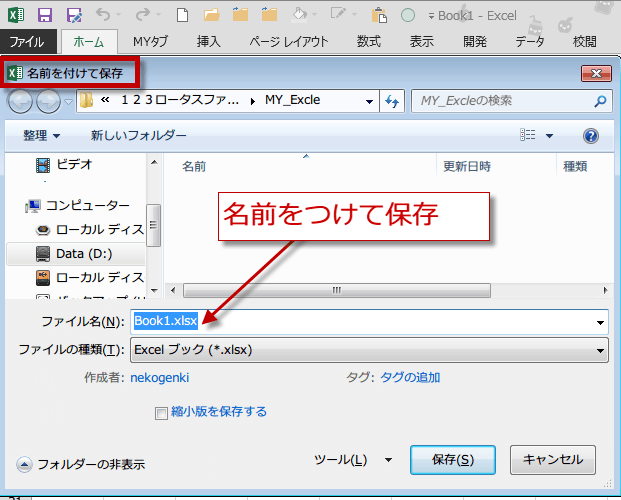
引用: https://kokodane.com/gazo2013/2013-kiso19_02.png
2つ目のExcelでデータが保存できない時の原因は、Excelのファイル名が長すぎるケースです。データを保存するときには、何らかのファイル名を指定して保存しますが、そのファイル名が長すぎると、保存できません。これは、意外と頻繁に起こるケースで、システム面では何も異常がないにもかかわらず、保存できないため原因と修復の方法が分からない場合もあります。
Excelでは、218文字以上の長さのファイル名では保存できない仕様になっています。そのため、長めの名前を付けている人は、ファイルのプロパティから、名前の長さを確認してみましょう。

引用: https://121ware.com/qasearch/1007/doc/answer/image/019/019702/019702b.png
Excelでデータが保存できない時の原因と修復方法③ 他のファイルから画像を貼り付けた場合
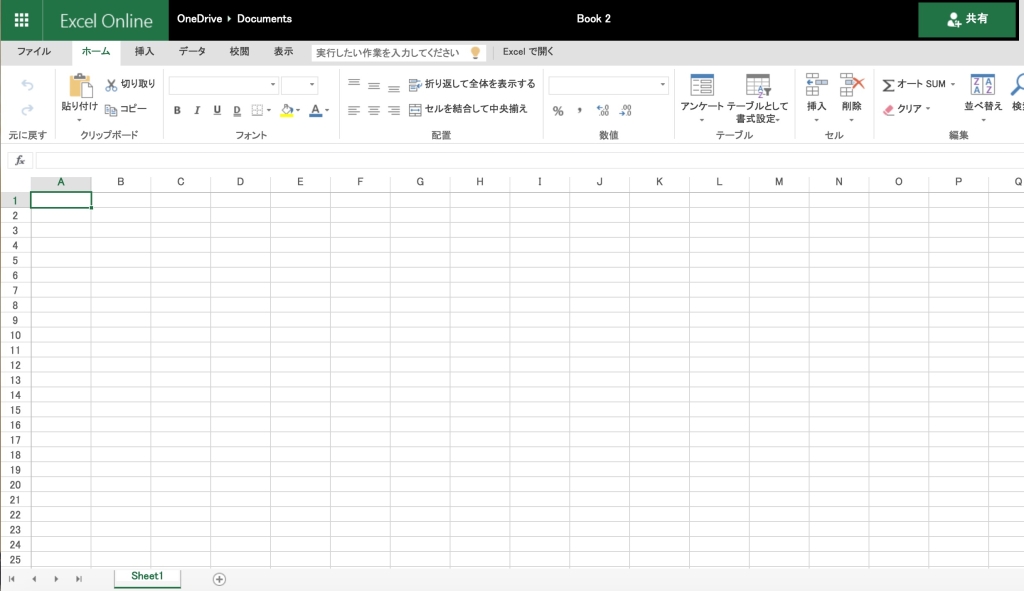
引用: https://pasonyu.com/wp-content/uploads/2016/01/74ae535630b8b6c16ab86654e33e8302-1024x591-1.jpg
3つ目のExcelでデータが保存できない時の原因は、画像を貼り付けた際に、ファイルが保存できなくなるケースです。この場合インターネットからダウンロードした画像を貼り付けたのであれば、通常通り保存可能ですが、自分のPCに保存している他のExcelファイルから画像をコピーして貼り付けた場合に、保存できなくなる場合があります。
以下のようなエラーが出ます。
「○○○○を保存中にエラーが検出されました。Microsoft Excel を削除または修復の一部の機能で、ファイルを保存することがあります。新しいファイルで修復するには、[続行] をクリックします。ファイルの保存をキャンセルするには [キャンセル] をクリックします。
そのような場合には、画像をコピーした元のファイルを先に終了させないようにするのがポイントです。元ファイルを先に閉じてしまうと、画像をコピーした先のファイルの保存の際にトラブルが発生してしまいます。
You cannot save a workbook that contains an image that was copied from another workbook in Excel 2010
他のワークブックから画像をコピーした際に保存できなくなるトラブルの対処法について。
上記のリンクでは、マイクロソフト公式で、画像をコピーしたExcelファイルが保存できない時の修復方法について解説しています。

引用: http://himitukiti.jp/hot/ftp-box/img20170219191231.jpg
Excelでデータが保存できない時の修復方法を紹介 まとめ

引用: https://www.excel-easy.com/examples/images/percent-change/percent-change-formula.png
今回はExcelでデータが保存できない時の修復方法を紹介しました。ハードディスクの容量不足や、名前の長さなど、普通に使っていると見落としてしまいがちなポイントに、原因が隠れている場合が多いです。ぜひ参考にしてみてください。

引用: http://www.logitec.co.jp/data_recovery/column/vol_024/img/top.jpg
































